如何在wps中添加文本框?
如何在wps中添加文本框?正常情况下,我们用wps排版的文档都是平而轻的,只是为了满足工作的需要。但是,如果你想把wps文档安排得像杂志一样漂亮,你可以试试“文本框”来帮忙。
wps中内置了多种文本框样式,其中每个文本框都有不同的用途。熟练使用各种文本框对于我们的排版文档来说会事半功倍。
原始文档如下所示,我们尝试对其进行修改。

首先,使用文本框作为介绍。
点击“插入”——“文本框”——下拉选项,选择“简介”样式的文本框。
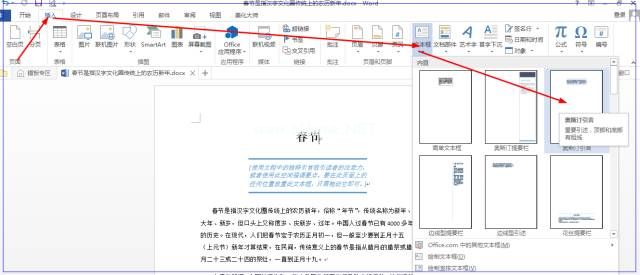
这个文本框的要点是上下边缘粗,左右边缘空,宽度是页面的一半,蓝色。

第二,使用文本框系统对布局进行分区。
单击“插入”——“文本框”——下拉选项,并选择“提要”样式文本框。

这个文本框的要点是在右边,约占布局的三分之一,除了左边没有边。这是杂志排版中非常常见的一种形式。
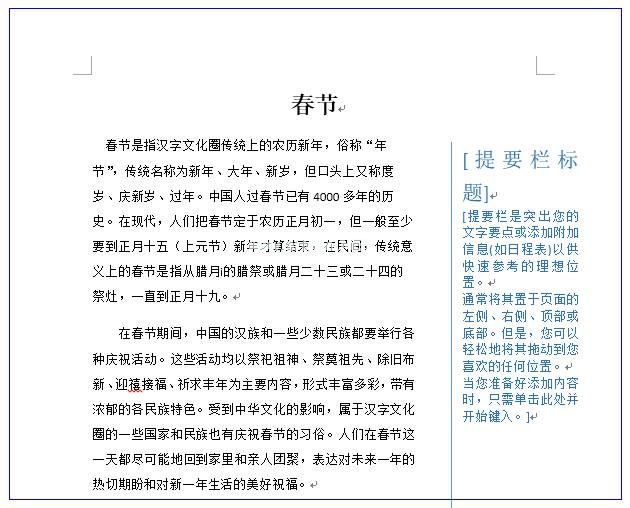
第三,使用文本框垂直排列文本。
在排版中,有时需要垂直排列一些字符。这时候,使用文本框就非常方便了。单击“插入”——“文本框”——下拉选项,并选择“简单文本框”样式。
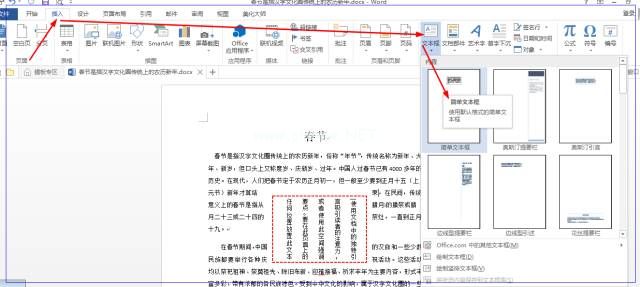
插入文本框后,用自己的文本替换模板文本,然后右键单击——文本方向:
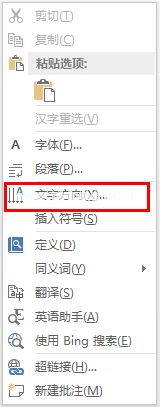
选择文本方向:
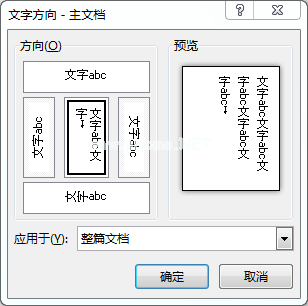
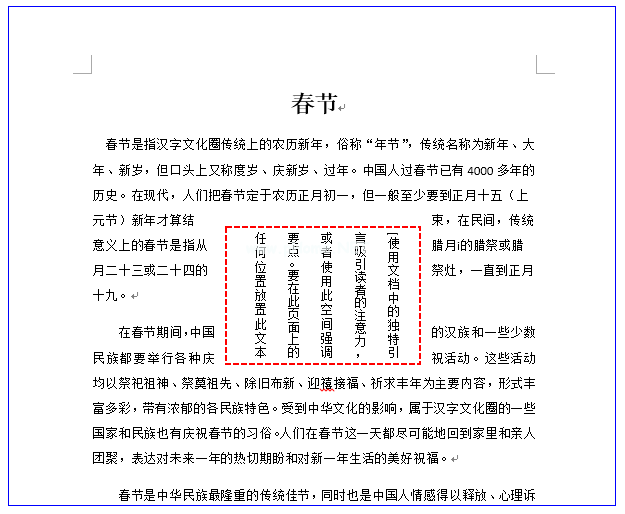
第四,使用文本框类似图片的功能。
文本框可以像图片一样编辑。使用此功能,您可以制作水印、编辑顶点以及设置形状和轮廓效果。
1.因为我们可以修改文本框的格式(布局),当我们将其设置为“文本下的行”时,它类似于水印功能,可以为文档创建非常个性化的水印。
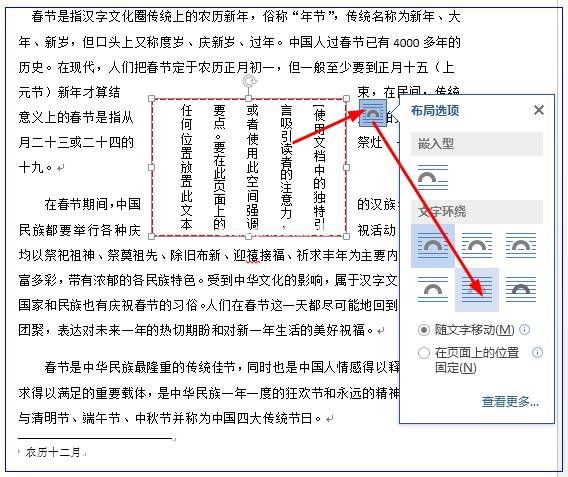
2.编辑顶点,右键——编辑顶点,然后按住左键移动框的四个点,或者添加或删除顶点,得到如图所示的不规则排版形式。
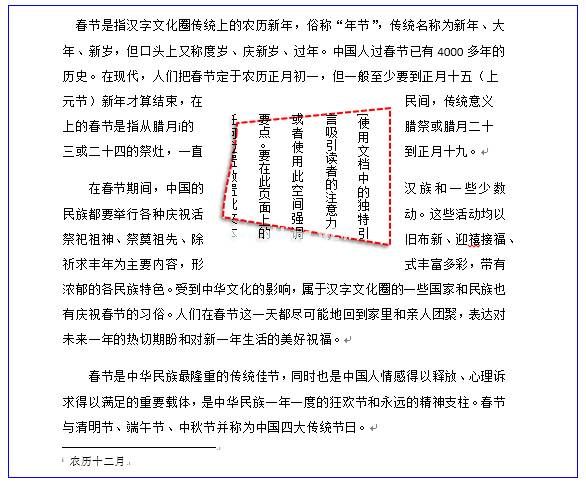
3.设置形状轮廓效果。双击文本框,菜单栏中会出现形状填充、形状轮廓、形状效果等选项,用于设置文本框的形状样式。
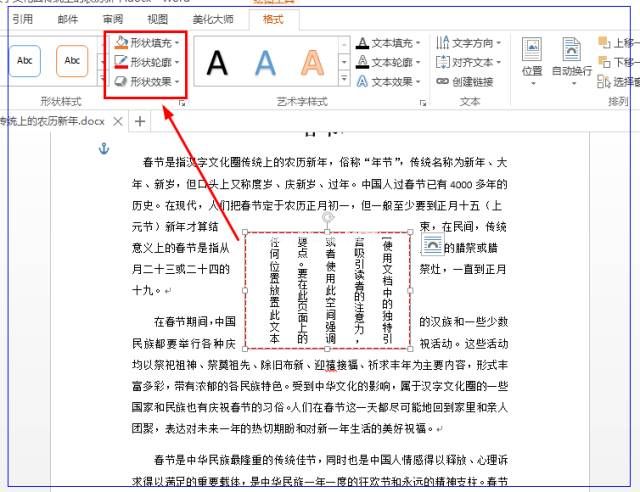
在下拉选项中,选择合适的效果,如图所示:
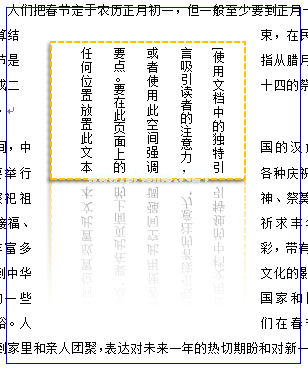
版权声明:如何在wps中添加文本框?是由宝哥软件园云端程序自动收集整理而来。如果本文侵犯了你的权益,请联系本站底部QQ或者邮箱删除。

















